Win10电脑运行速度慢的解决方法!
发布时间:2017-04-06 22:23:45 浏览数:
在Win10系统中,有用户反应win10电脑运行速度慢的情况,该怎么办呢?在本文中小编给大家分享下win10运行速度慢的优化方法。
步骤:
1、在开始菜单上单击鼠标右键,点击【控制面板】;
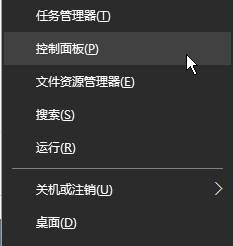
2、打开Win10控制面板,选择【硬件和声音】(如果看不到的话将查看方式设置为【类别】);
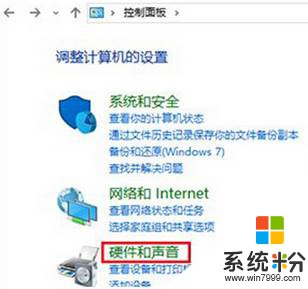
3、点击“更改电源按钮的功能”;
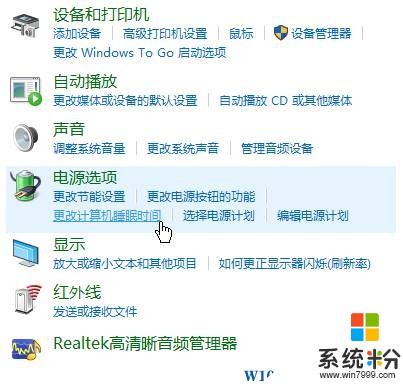
4、点击【更改当前不可用的设置】;
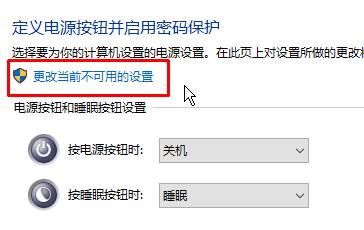
5、在窗口下方“关机设置”中取消 “启用快速启动(推荐)”的勾选,最后点击“保存修改”,重启电脑后即可完成设置。
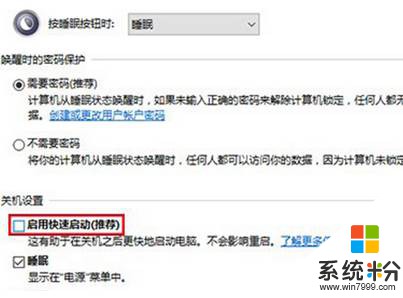
以上就是小编给大家分享的Win10电脑运行速度慢的解决方法!
步骤:
1、在开始菜单上单击鼠标右键,点击【控制面板】;
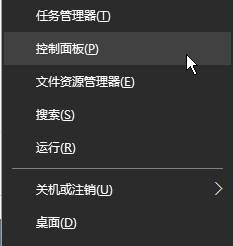
2、打开Win10控制面板,选择【硬件和声音】(如果看不到的话将查看方式设置为【类别】);
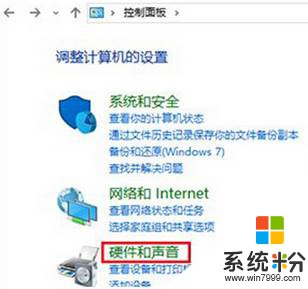
3、点击“更改电源按钮的功能”;
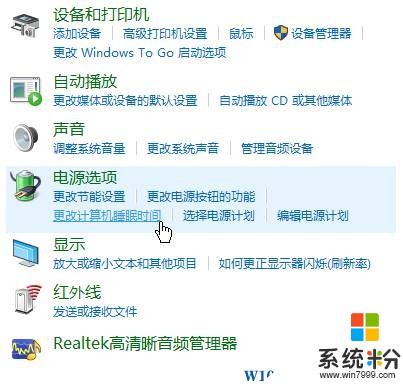
4、点击【更改当前不可用的设置】;
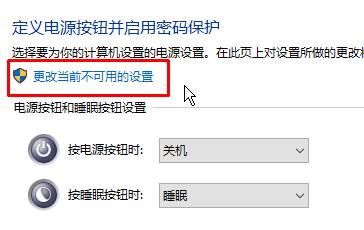
5、在窗口下方“关机设置”中取消 “启用快速启动(推荐)”的勾选,最后点击“保存修改”,重启电脑后即可完成设置。
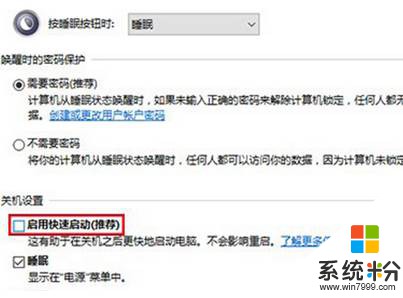
以上就是小编给大家分享的Win10电脑运行速度慢的解决方法!